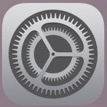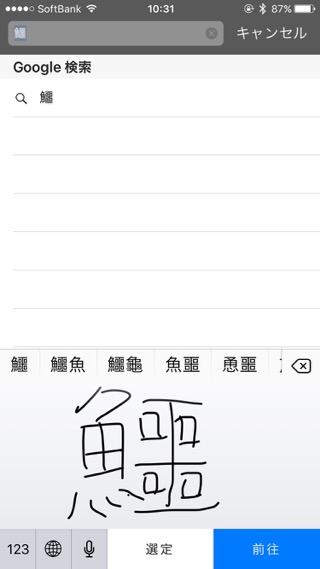
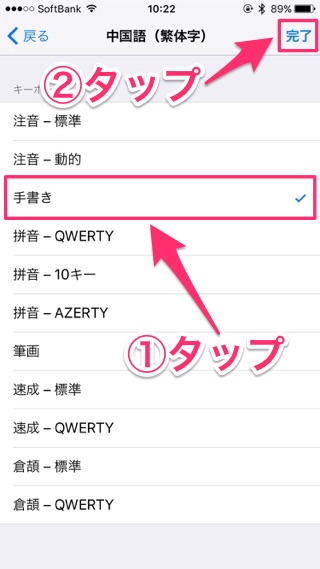
iPhoneに「手書き入力」ができるキーボードを追加する方法をご紹介します。
本や資料の中で読めない漢字が出てきた時にiPhoneで検索したり、難しい漢字が変換でなかなか出てこない時などに役立つ機能です。
目次
「手書き入力」できるキーボードを設定
iPhoneの設定アプリから【一般】を選択し、【キーボード】をタップします。
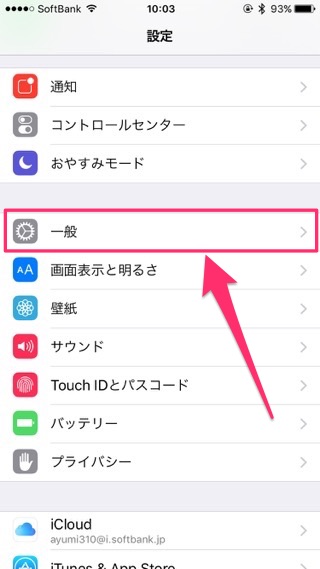
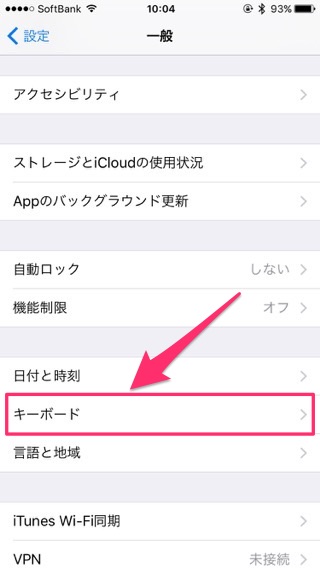
さらに【キーボード】をタップし、【新しいキーボードを追加】を選びます。
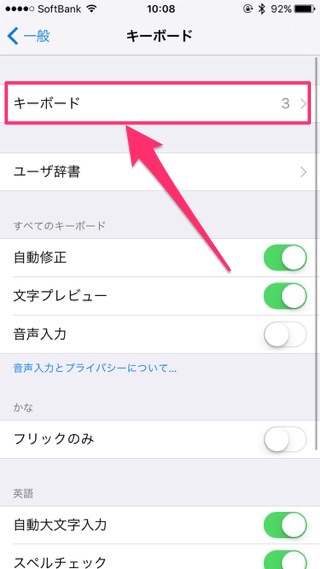
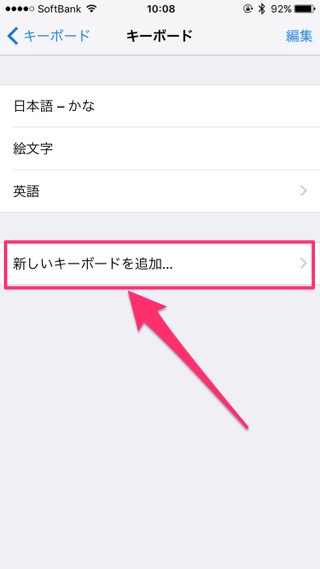
すると、様々な言語のキーボードを選べる画面になります。一番下までスクロールして、【中国語(簡体字)】か【中国語(繁体字)】のどちらかをタップ。
【手書き】を選択し、【完了】をタップします。これで、「手書き入力」ができるキーボードが追加されました。
なお、このキーボードは中国語専用なので、ひらがなは入力することができません。
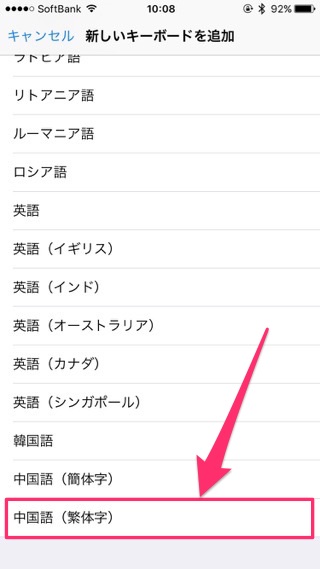
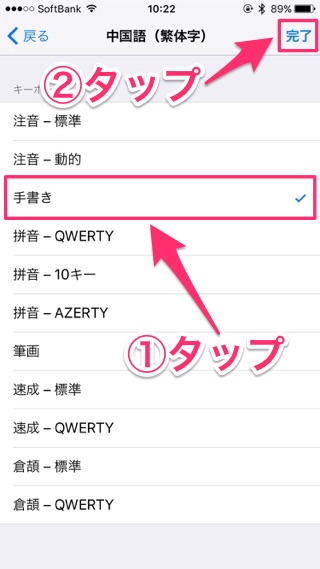
読めない漢字を手書きで入力
「手書き入力」ができるキーボードを表示させたら、読めない漢字を手書きで入力しましょう。
今回は「鱷(わに)」という非常に画数の多い文字を書いてみましたが、ちゃんと認識されました。
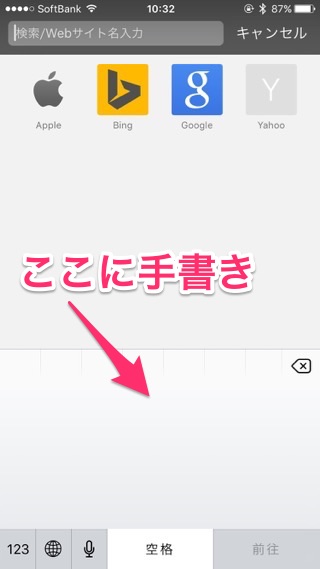
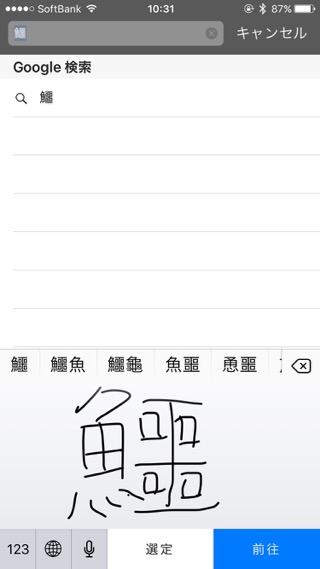
最新情報はAppBankアプリで!
iPhoneの最新ニュースのほか、アプリやアクセサリの使い心地を徹底紹介したレビュー・iPhoneの便利な技・人気アプリのランキングもチェックできます。
もっとiPhoneを楽しむための記事がたくさんつまっていますので、ぜひお試しください!
| ・販売元: APPBANK INC. ・掲載時のDL価格: 無料 ・カテゴリ: 仕事効率化 ・容量: 7.3 MB ・バージョン: 1.1.8 |